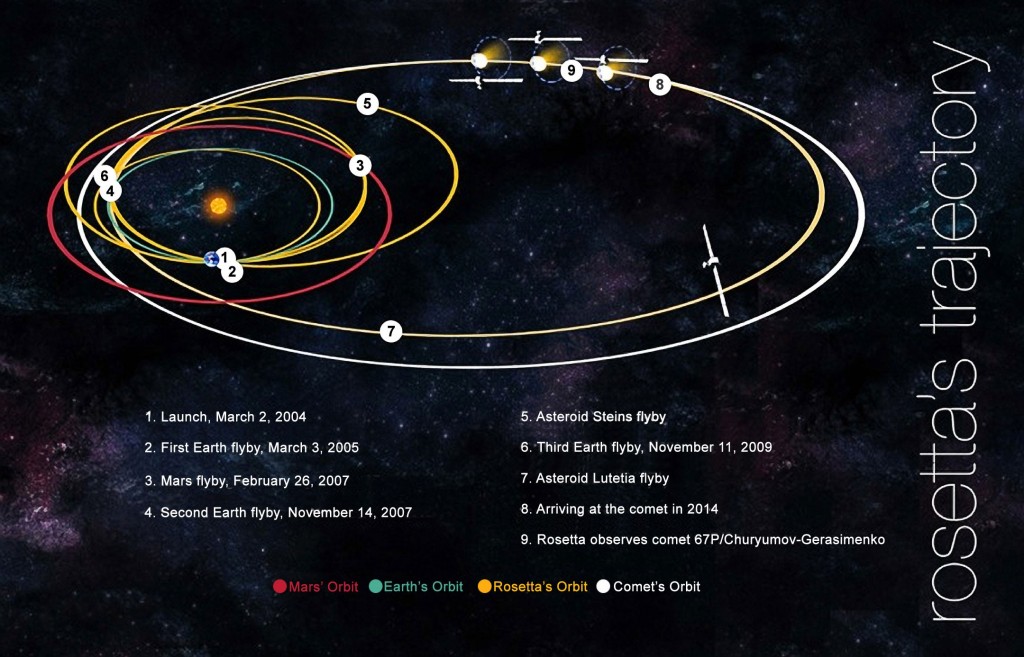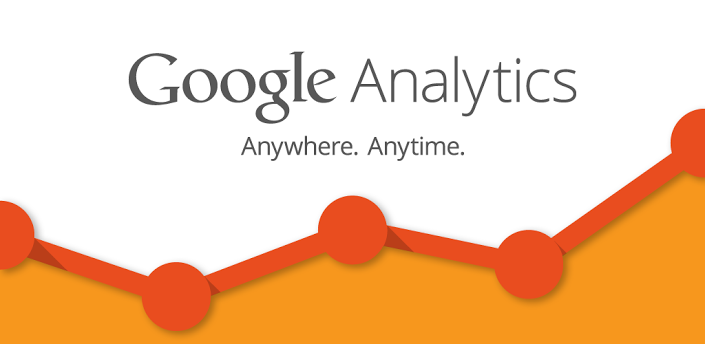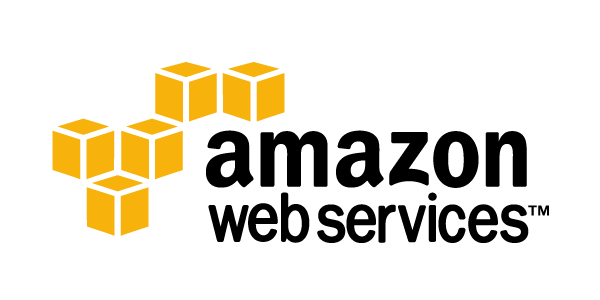
Beberapa hari terakhir saya dipusingkan dengan ide saya sendiri tentang bagaimana mensinkronkan antara Dropbox dengan Amazon S3.
Kenapa harus di sinkronkan?
Dropbox memberikan fasilitas penyimpanan berbasis awan secara gratis dengan kapasitas 2GB. Dengan mreferensikan pengguna baru ke Dropbox, kita mendapat tambahan penyimpanan gratis hingga 21.5 GB. Suatu kapasitas yang cukup untuk digunakan menyimpan dokumen kerja sehari-hari.
Masalahnya muncul ketika kapasitas dropbox mulai berkurang oleh foto-foto yang saya ambil dengan Smartphone tersinkronisasi dengan dropbox. Kapasitas mulai cepat habis. Selain itu karna semakin banyaknya device yang tersambung dengan account dropbox yang sama sangat banyak, membuat file didalam dropbox kurang secure. Sementara saya tidak ingin foto-foto tersebut atau file yang lain tidak terarsipkan dengan baik.
Saya ingin semua file dalam dropbox atau di folder tertentu bisa secara otomatis ter-backup di Amazon S3 punya kita sendiri tanpa ikut terhapus ketika file di dalam dropbox kita terhapus.
Solusi yang saya pakai adalah kita bangun EC2 di AWS dan kita install dropbox di dalamnya. Kemudian dari EC2 tersebut kita jalankan script secara otomatis untuk backup dari folder dropbox ke Amazon S3 menggunakan AWS CLI (Command Line Interface). Dalam script tersebut juga saya buat pengiriman email otomatis setelah proses backup selesai sebagai media untuk memonitor backup tersebut.
Dengan cara ini kita telah menambah satu lapis lagi backup terhadap file kita di cloud storage.